ساخت مپ درایو این امکان را در اختیار شما قرار می دهد تا اطلاعات مورد نظر خود را به دستگاه های مختلف انتقال دهید، بدون این که منتظر بافر شدن داده ها باشید. این کار باعث می شود که استریم کردن فایل های بزرگ و پرحجم مانند ویدئوها در مدت زمان بسیار کوتاهی انجام گیرد. علاوه بر آن دستگاه های مختلف نیز می توانند به این فایل ها دسترسی داشته باشند. در ادامه ی این مقاله از نمایندگی لنوو نحوه ساخت map drive در ویندوز 10 را به شما آموزش خواهیم داد.
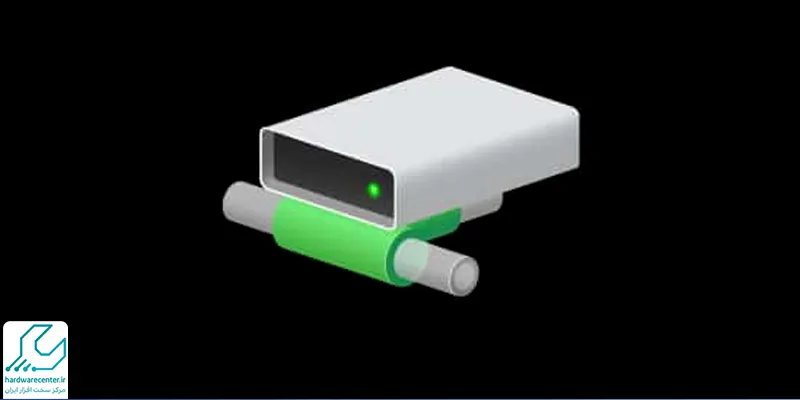
ضرورت ساخت مپ درایو
در شرکت ها و سازمان های بزرگ تعداد کارمندان بسیار زیاد است، بنابراین اشتراک گذاری فایل ها برای همه افراد به پروسه ای زمان بر و طولانی تبدیل می شود. در این حالت بهترین کار ساخت مپ درایو می باشد؛ زیرا از این طریق داده های مورد نظر در یک درایو اشتراکی قرار می گیرند تا همه کارکنان بتواند به آن دسترسی پیدا کنند.
اگر شما نیز صاحب یک مجموعه بزرگ با ده ها کارمند هستید، بهتر است در اولین فرصت به فکر ایجاد map a network drive باشید. در واقع به واسطه مپ درایو می توانید داده های ذخیره شده در هارد دیسک اتصال یافته به روتر را بین تمامی دستگاه های متصل به شبکه به اشتراک بگذارید.
نحوه ایجاد مپ درایو در ویندوز 10
تصور کنید که به دنبال راهی هستید که ویدئوی موجود در رایانه خود را استریم نمایید، اما به دلیل حجیم بودن آن امکان انجام این کار با سرعت بالا وجود ندارد. در چنین شرایطی با در اختیار داشتن یک شبکه محلی می توانید از مپ درایو استفاده کنید.
استفاده از مپ درایو موجب می شود دستگاه های موجود در شبکه به داده ها دسترسی داشته باشند. اگر در کامپیوتر شما نسخه 10 ویندوز نصب شده است، برای ساخت مپ درایو مطابق مراحل زیر عمل نمایید:
مرحله اول
در گام اول لازم است که پوشه حاوی داده ها را به صورت زیر در شبکه به اشتراک بگذارید:
- روی فولدر کلیک راست کنید و از منوی ظاهر شده Properties را انتخاب کنید.
- در صفحه بعدی روی زبانه Share بزنید.
- سپس گزینه Advanced Sharing را برگزینید.
- اکنون باید روی آیتم Share this Folder کلیک نمایید.
- بعد از آن به قسمت پایین پنجره بروید و روی دکمه permission بزنید.
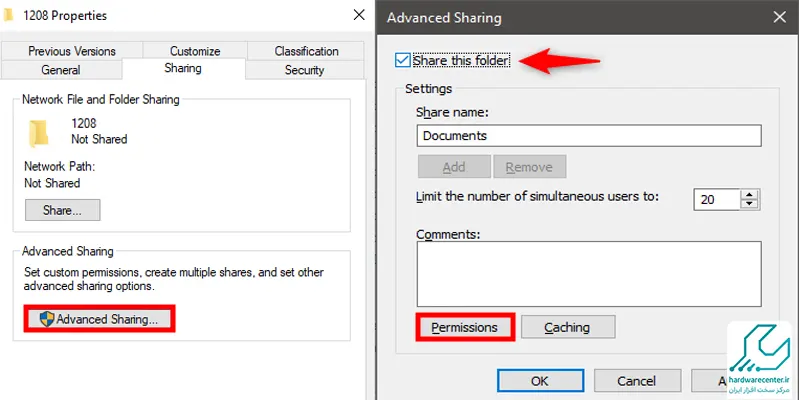
- در صفحه پیش روی خود مجوزهای لازم را به آیتم everyone بدهید و گزینه ok را انتخاب کنید.
- زبانه Security را برگزینید، سپس روی Edit کلیک نمایید.
- در گام بعدی پس از کلیک روی Add، گزینه Advanced را انتخاب کنید.
- روی گزینه everyone بزنید و در آخر تمام پنجرههای باز را ببندید.
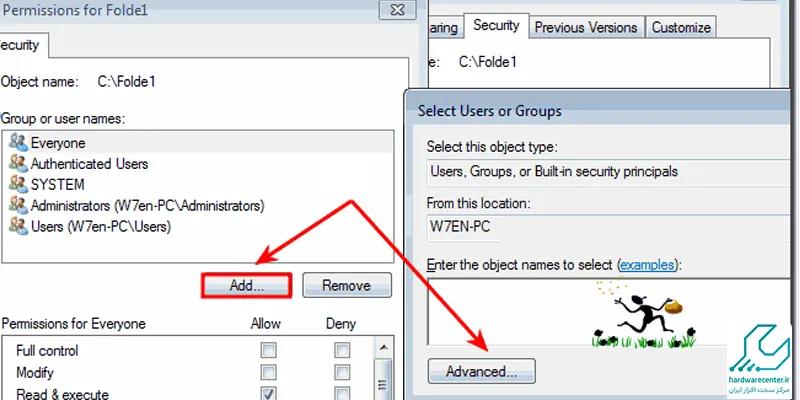
مرحله دوم
اکنون نوبت به ساخت مپ درایو می رسد که روند ایجاد آن مطابق زیر انجام می گیرد:
- پنجره مربوط به فایل اکسپلورر را اجرا کنید، سپس روی آیکن PC بزنید.
- در پنجره مربوطه از طریق منوی File گزینه Map Network Drive را بیابید و روی آن کلیک نمایید.
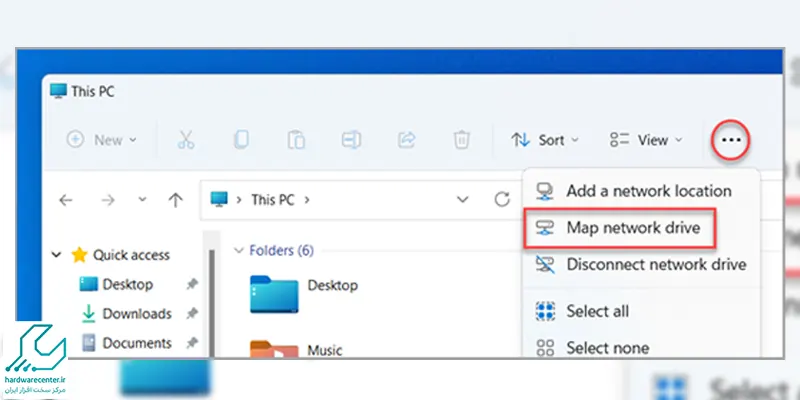
- برای درایوی که قصد دارید آن را به اشتراک بگذارید نامی برگزینید.
- پس از آن در فیلد Folder مسیر پوشه ای که می خواهید آن را اشتراک گذاری کنید، مشخص سازید.
- در نهایت نیز روی گزینه Finish بزنید.
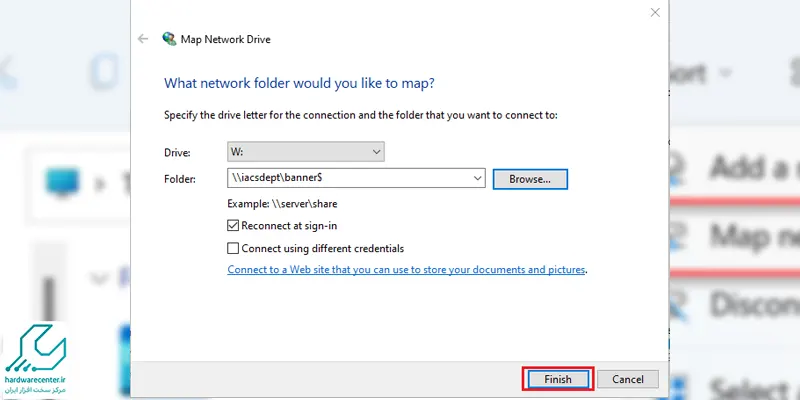
چگونه می توانید از طریق گوشی اندرویدی به مپ درایو دسترسی داشته باشید؟
برای اتصال به درایوی که در شبکه به اشتراک گذاشته اید، کافی است از طریق فایل منیجرهایی که بهES Explorer شباهت دارند، اقدام کنید. دقت داشته باشید که در فایل منیجرها آیتمی به اسم LAN به چشم می خورد.
این آیتم به شما اجازه می دهد تا پس از ساخت مپ درایو به راحتی به فولدرهای اشتراک گذاشته شده در شبکه متصل شوید. پس از کلیک روی LAN و انجام تنظیمات آن می توانید از فایل های درون پوشه موجود در شبکه استفاده کنید.
چگونه پس از ساخت map drive امکان ویرایش فایل های آن را قفل کنید؟
بعد از ساخت map drive می توانید تنظیمات آن را به گونه ای پیکربندی نمایید که کاربران اجازه ویرایش داده ها را نداشته باشند. در این حالت افراد قادرند فایل را مشاهده کرده و در صورت تمایل ذخیره کنند؛ اما نمی توانند اطلاعات موجود در پوشه را حذف کرده یا تغییر دهند. برای قفل نمودن امکان ویرایش فایل ها مراحل زیر را انجام دهید:
- روی مپ درایو مورد نظر کلیک راست کنید.
- سپس تب Properties را برگزینید.
- روی گزینه Edit بزنید و تیک آیتم های را که قصد دارید قفل کنید را بردارید تا دسترسی به آن ها محدود شود.
- برای کسب اطلاعات بیشتر با کارشناسان ما در واحد تعمیر لپ تاپ لنوو تماس بگیرید.

